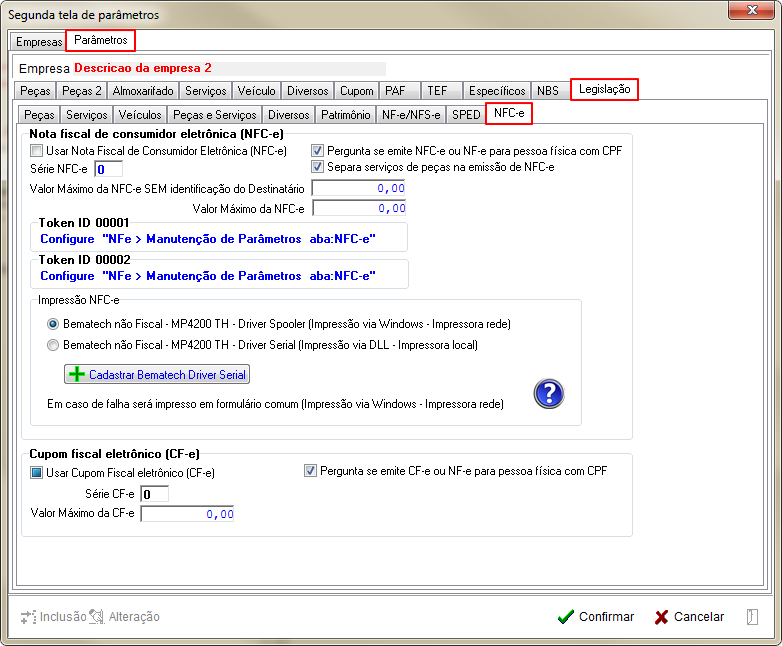Retornar para à Página principal > Soluções Client Server > TABELAS > Parâmetros Gerais 2 - Legislação - NFC-e
Conceito
Será exibido os parâmetros cujos aspectos legais estejam voltados para a emissão de NFC-e.
Tela Principal - Sub-Guia NFC-e
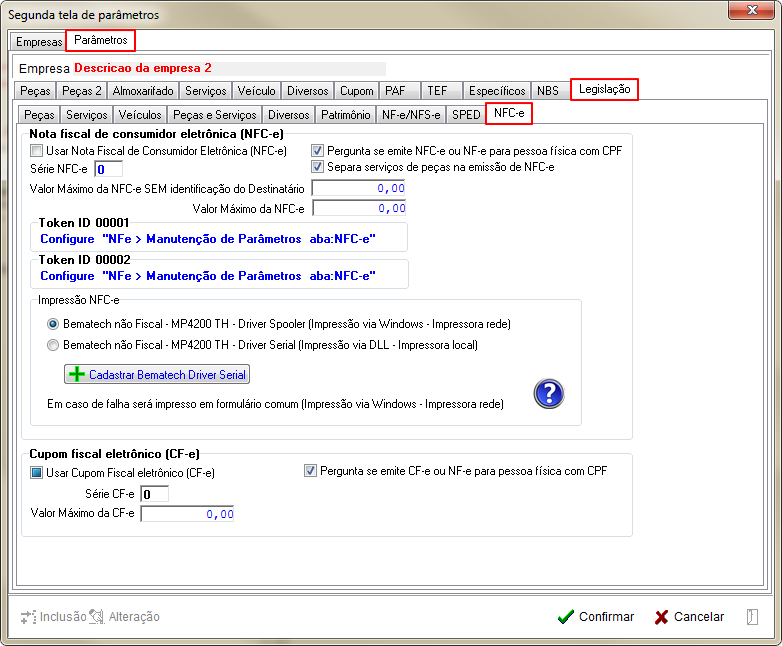
|
A tela ao lado exibe os parâmetros cuja legislação pertence à classificação de NFC-e.
|
Parâmetros exibidos em Tela
Os parâmetros vinculados à Sub-Aba NFC-e serão exibidos conforme abaixo.
Os Parâmetros para Nota Fiscal de Consumidor Eletrônica (NFC-e) são:
- Usar Nota Fiscal de Consumidor Eletrônica (NFC-e)
- Série NFC-e
- Pergunta se emite NFC-e ou NF-e para pessoa física com CPF
- Separa serviços de peças na emissão de NFC-e
- Valor Máximo da NFC-e SEM identificação do Destinatário
- Valor Máximo da NFC-e
Os Parâmetros para Impressão NFC-e são:
- Bematech não Fiscal - MP4200 TH - Driver Spooler (Impressão via Windows - Impressora Rede)
- Bematech não Fiscal - MP4200 TH - Driver Serial (Impressão via DLL - Impressora Local)
- Botao Cadastra Bematech Drive Serial
Os Parâmetros para Cupom Fiscal Eletrônico (CF-e) são:
- Usar Cupom Fiscal Eletrônico (CF-e)
- Série CF-e ___
- Valor Máximo da CF-e ___
- Pergunta se emite CF-e ou NF-e para pessoa física com CPF
Abaixo, iremos dar uma breve explicação da sua utilização.
Parâmetros Gerais
Usar Nota Fiscal de Consumidor Eletrônica (NFC-e)

|
Para ativar o parâmetro o usuário irá:
- Irá Clicar no botão Alteração, para que o sistema habilite a alteração na página;
- Ative o parâmetro;
- Clicar no botão Confirmar;
- Ao clicar no botão, o sistema irá salvar as alterações efetuadas;
|
Série NFC-e

|
Para ativar o parâmetro o usuário irá:
- Irá Clicar no botão Alteração, para que o sistema habilite a alteração na página;
- No campo digitável informe a série utilizada para a NFC-e;
- Clicar no botão Confirmar;
- Ao clicar no botão, o sistema irá salvar as alterações efetuadas;
|
Pergunta se emite NFC-e ou NF-e para pessoa física com CPF

|
Para ativar o parâmetro o usuário irá:
- Irá Clicar no botão Alteração, para que o sistema habilite a alteração na página;
- Ative o parâmetro;
- Clicar no botão Confirmar;
- Ao clicar no botão, o sistema irá salvar as alterações efetuadas;
|
Separa serviços de peças na emissão de NFC-e

|
Para ativar o parâmetro o usuário irá:
- Irá Clicar no botão Alteração, para que o sistema habilite a alteração na página;
- Ative o parâmetro;
- Clicar no botão Confirmar;
- Ao clicar no botão, o sistema irá salvar as alterações efetuadas;
|
Valor Máximo da NFC-e SEM identificação do Destinatário

|
Para ativar o parâmetro o usuário irá:
- Irá Clicar no botão Alteração, para que o sistema habilite a alteração na página;
- No campo digitável informe o valor máximo permitido para a emissão da NFC-e sem que haja a identificação do destinatário;
- Clicar no botão Confirmar;
- Ao clicar no botão, o sistema irá salvar as alterações efetuadas;
|
Valor Máximo da NFC-e

|
Para ativar o parâmetro o usuário irá:
- Irá Clicar no botão Alteração, para que o sistema habilite a alteração na página;
- No campo digitável informe o valor máximo permitido para a emissão da NFC-e;
- Clicar no botão Confirmar;
- Ao clicar no botão, o sistema irá salvar as alterações efetuadas;
|
Impressão NFC-e

|
Para ativar o parâmetro o usuário irá:
- Irá Clicar no botão Alteração, para que o sistema habilite a alteração na página;
- Selecione uma das opções:
- Bematech não Fiscal - MP4200 TH - Driver Spooler (Impressão via Windows - Impressora rede);
- Bematech não Fiscal - MP4200 TH - Driver Serial (Impressão via DLL - Impressora Local);
- Botão: Cadastrar Bematech Driver Serial;
- Ao clicar no botão, o sistema irá direcionar o usuário para o formulário abaixo
- Outras Impressoras Windows (Qualquer impressora);
- Botão
 ; ;
- Ao clicar no botão, o sistema irá exibir um documento do Word com instruções sobre a instalação da impressora bematech.
- Atenção: este botão só será visível em modo Alteração.
- Clicar no botão Confirmar;
- Ao clicar no botão, o sistema irá salvar as alterações efetuadas;
|

|
O formulário irá exibir as máquinas Não fiscais cadastradas na grid em tela.
Para efetuar o cadastro de uma nova máquina, clique no botão: Inclusão.
O sistema irá direciona-lo para a aba Dados, conforme imagem exibida abaixo.
|

|
Para efetuar o cadastro, preencha os campos das opções da imagem ao lado.
Ao término, clique no botão Confirmar, para salvar as alterações.
|
----
Parâmetros Cupom Fiscal Eletrônico (CF-e)
Usar Cupom Fiscal Eletrônico (CF-e)

|
Para ativar o parâmetro o usuário irá:
- Irá Clicar no botão Alteração, para que o sistema habilite a alteração na página;
- Ative o parâmetro;
- Clicar no botão Confirmar;
- Ao clicar no botão, o sistema irá salvar as alterações efetuadas;
|
Série CF-e ___

|
Para ativar o parâmetro o usuário irá:
- Irá Clicar no botão Alteração, para que o sistema habilite a alteração na página;
- No campo digitável, informe a série utilizada para a CF-e
- Clicar no botão Confirmar;
- Ao clicar no botão, o sistema irá salvar as alterações efetuadas;
|
Valor Máximo da CF-e ___

|
Para ativar o parâmetro o usuário irá:
- Irá Clicar no botão Alteração, para que o sistema habilite a alteração na página;
- No campo digitável, informe o valor máximo permitido para a emissão do CF-e;
- Clicar no botão Confirmar;
- Ao clicar no botão, o sistema irá salvar as alterações efetuadas;
|
Pergunta se emite CF-e ou NF-e para pessoa física com CPF

|
Para ativar o parâmetro o usuário irá:
- Irá Clicar no botão Alteração, para que o sistema habilite a alteração na página;
- Ative o parâmetro;
- Clicar no botão Confirmar;
- Ao clicar no botão, o sistema irá salvar as alterações efetuadas;
|
Retornar para à Página principal > Soluções Client Server > TABELAS > Parâmetros Gerais 2 - Legislação - NFC-e